使用 Actionaz 模擬鍵盤和滑鼠點擊

你想自動執行一些重複的任務嗎?與其手動點擊按鈕,不如用一個應用程式
如果您是 Linux 平台的新手,錄製一個高質量的 Linux 桌面截屏是很困難的,因為許多可用的應用程序令人困惑且難以配置。謝天謝地,Kazam 存在。這是一個易於使用的截屏工具,但很多人都不知道。在本指南中,我們將向您展示如何使用它來錄製 Linux 桌面的視頻!
注意:Kazam 是適用於 Linux 的 X11 截屏實用程序。由於它在 X11 系統中工作,因此任何使用 Wayland 系統的桌面環境將無法使用此工具進行錄製。
在 Linux 上安裝 Kazam
許多 Linux 發行版都可以通過它們的包管理器使用 Kazam 截屏工具。此外,任何需要該應用程序的用戶都可以使用該應用程序的源代碼,但他們需要弄清楚如何自己編譯代碼。
要在 Linux PC 上開始安裝 Kazam 截屏工具,請先在桌面上啟動一個終端窗口。要啟動一個終端窗口按 按Ctrl + Alt + T 或 按Ctrl + Shift + T 鍵盤上。然後,按照下面列出的與您當前使用的 Linux 發行版相對應的命令行安裝說明進行操作。
Ubuntu
在 Ubuntu Linux 上,可以使用下面的apt install 命令通過默認軟件存儲庫輕鬆安裝 Kazam 截屏實用程序 。
sudo apt 安裝 kazam
Debian
Debian 操作系統在“主”軟件存儲庫中有 Kazam 截屏實用程序。要安裝它,請在終端窗口中使用下面的 apt-get install 命令。
sudo apt-get 安裝 kazam
拱形Linux
遺憾的是,Kazam 不在用於安裝的 Arch Linux 軟件存儲庫中。但是,Arch 用戶可以通過從 AUR 構建它來安裝它。首先,使用 pacman 命令設置“Git”和“Base-devel”包。
須藤 pacman -S git base-devel
在 Arch 上設置“Git”和“Base-devel”包後,使用以下命令在您的系統上下載並安裝 Trizen AUR 幫助程序。該工具將使設置 Kazam 變得更加容易,因為所有依賴項和代碼構建都是自動化的。
git clone https://aur.archlinux.org/trizen.git cd trizen makepkg -sri
通過在 Arch Linux 上設置的 Trizen 工具,您可以使用trizen -S快速安裝 Kazam 截屏實用程序 。
Trizen -S kazam
軟呢帽
Fedora 操作系統不會通過中央軟件存儲庫向其用戶分發 Kazam。幸運的是,Kazam 在 RPMSphere 第三方軟件存儲庫中可用。要安裝它,請執行以下操作。
首先,使用 wget 命令從 Internet 下載 Kazam RPM 包。
wget https://raw.githubusercontent.com/rpmsphere/noarch/master/k/kazam-1.4.5-10.3.noarch.rpm
將 RPM 包下載到您的 Fedora Linux PC 上後,使用dnf install 命令安裝它 。
須藤 dnf 安裝 kazam-1.4.5-10.3.noarch.rpm
OpenSUSE
OpenSUSE Linux 為 LEAP 15.1 用戶和 Tumbleweed 提供了 Kazam。要安裝該程序,請將存儲庫添加到系統並使用以下命令進行安裝。
15.1 飛躍
sudo zypper addrepo https://ftp.lysator.liu.se/pub/opensuse/repositories/GNOME:/Apps/openSUSE_Leap_15.1/gnome-apps-x86_64
風滾草
sudo zypper addrepo https://ftp.lysator.liu.se/pub/opensuse/repositories/GNOME:/Apps/openSUSE_Factory/gnome-apps-x86_64
須藤 zypper 安裝 kazam
源代碼
Kazam 截屏實用程序的源代碼可在 Launchpad 上找到。如果您正在運行本指南中未涵蓋的 Linux 發行版,請前往此頁面獲取最新版本。
使用 Kazam 進行截屏
要使用 Kazam 截屏實用程序錄製您的屏幕,請在您的桌面上啟動該應用程序並按照以下分步說明進行操作。
步驟 1:在 Kazam 中,找到“全屏”選項卡,然後用鼠標單擊它。然後,查找“當捕獲包括:”區域。
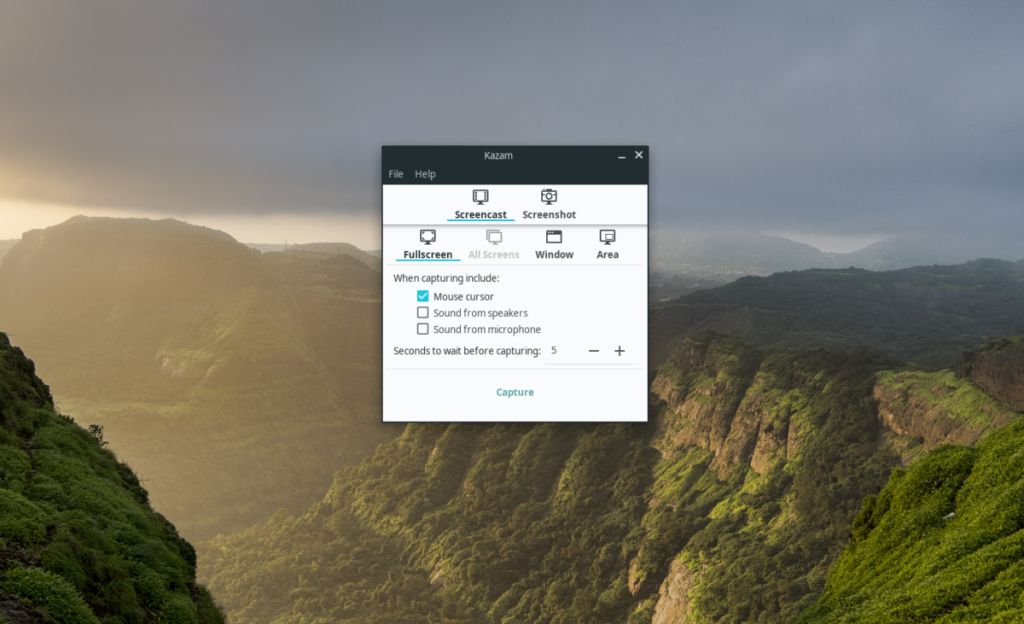
Step 2:在“When capture include:”區域,有幾個錄製選項。這些選項是“鼠標光標”、“來自揚聲器的聲音”和“來自麥克風的聲音”。
選擇“鼠標光標”以在截屏視頻中記錄您的鼠標。如果您想要錄音中的揚聲器聲音或麥克風聲音,請選中任何聲音選項。
第 3 步:找到“捕獲”按鈕以立即開始捕獲屏幕。
第 4 步:當您選擇“捕獲”時,屏幕中央會出現一個倒數計時器。倒計時結束後,屏幕錄製將開始。
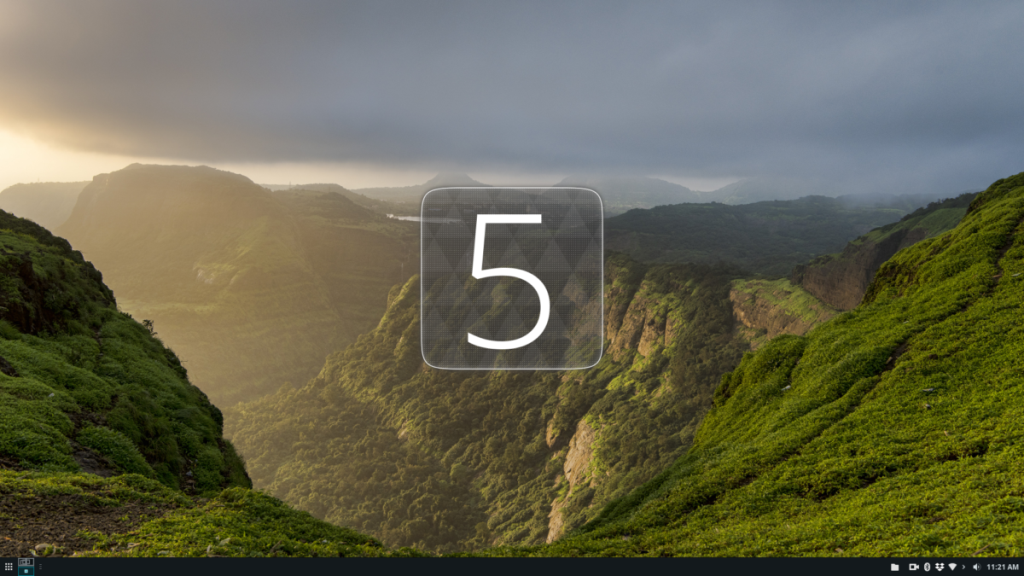
要結束屏幕錄製,請在系統托盤中找到相機圖標並右鍵單擊它。然後,選擇“完成錄製”按鈕。
當您選擇“完成錄製”按鈕時,將出現一個彈出窗口,允許您將屏幕錄製保存到文件中。
記錄一個窗口
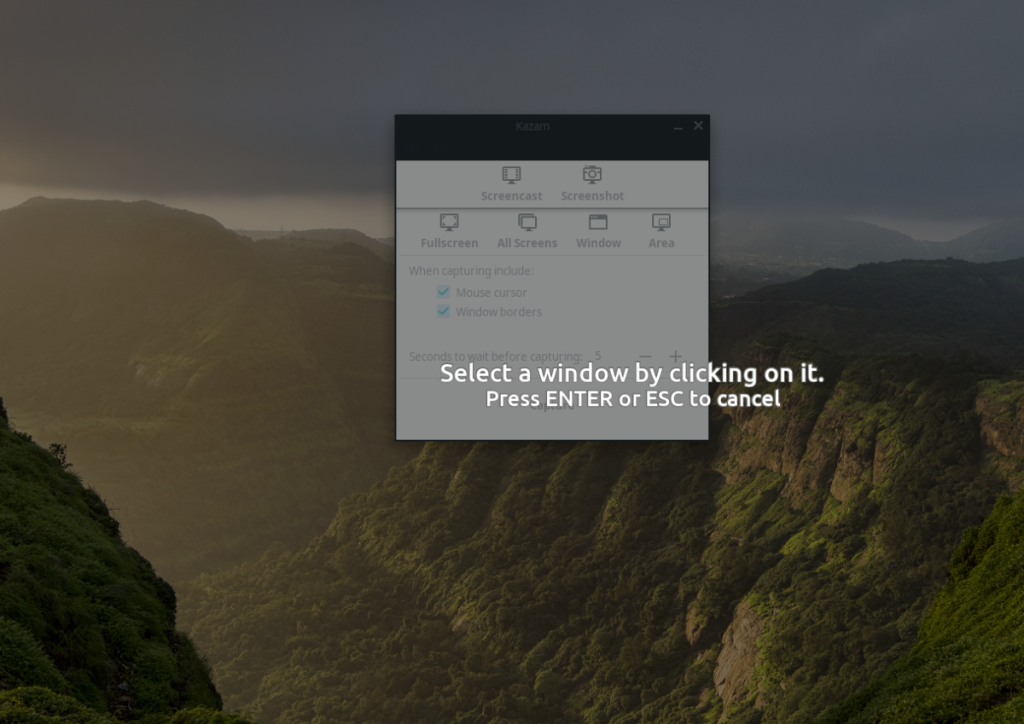
需要在 Linux PC 而非整個桌面上錄製打開的程序或遊戲?單擊“截屏”區域中的“窗口”按鈕,然後選擇“捕獲”使用 Kazam 錄製打開的窗口。
記錄一個區域
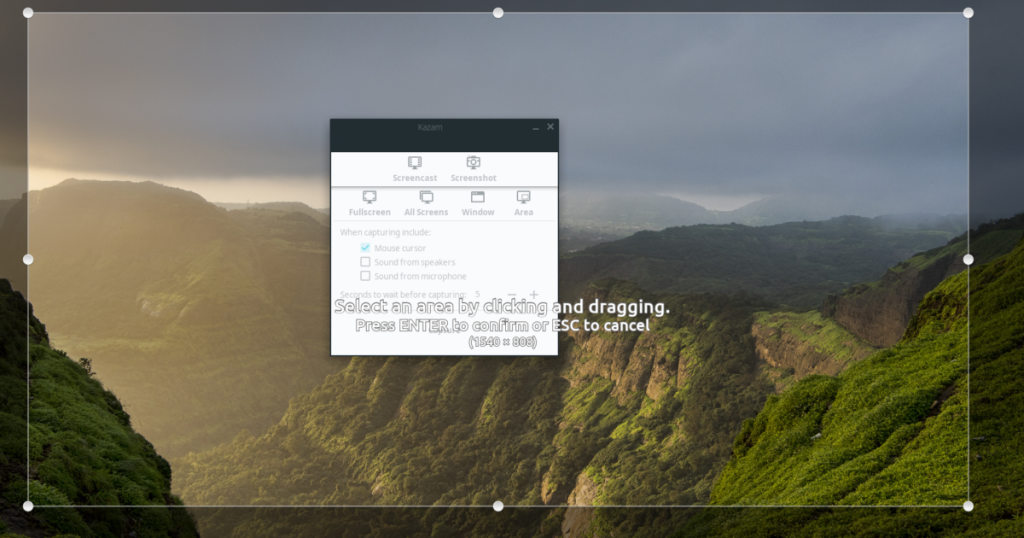
要記錄屏幕的特定區域,而不是整個屏幕,請找到“區域”按鈕,然後選擇它。然後,在桌面上拖動光標選擇要錄製的區域,然後單擊“捕獲”開始錄製。
截屏
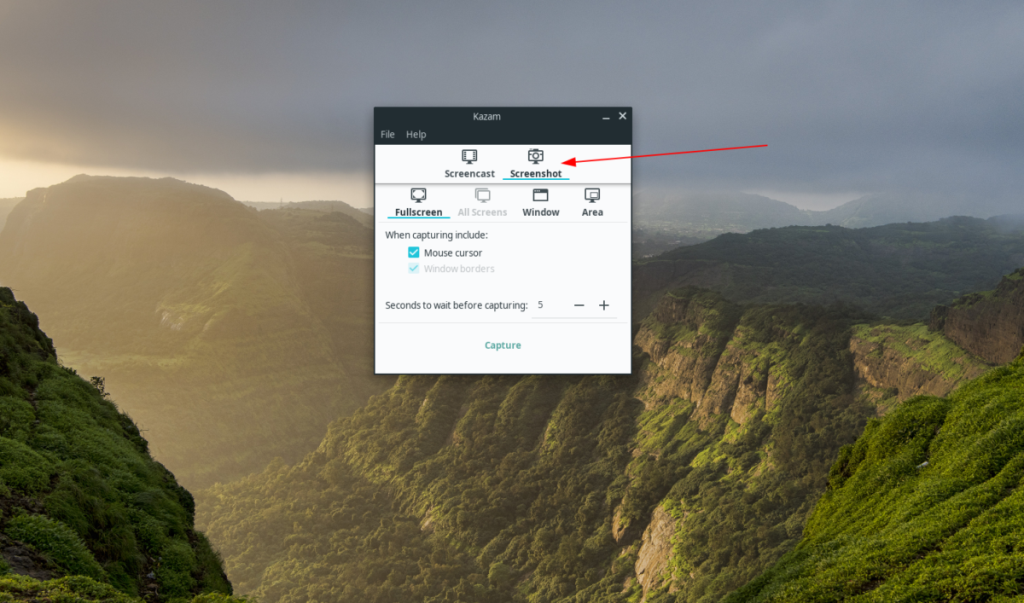
Kazam 錄製工具可以截取您的桌面屏幕截圖。要截取屏幕截圖,請打開 Kazam,然後找到“屏幕截圖”按鈕。單擊它,它將允許您截取屏幕截圖。
你想自動執行一些重複的任務嗎?與其手動點擊按鈕,不如用一個應用程式
iDownloade 是一款跨平台工具,可讓使用者從 BBC 的 iPlayer 服務下載無 DRM 保護的內容。它可以下載 .mov 格式的視頻
我們已經詳細介紹了 Outlook 2010 的功能,但由於它不會在 2010 年 6 月之前發布,所以現在是時候看看 Thunderbird 3 了。
每個人偶爾都需要休息一下,如果你想玩有趣的遊戲,不妨試試 Flight Gear。它是一款免費的多平台開源遊戲。
MP3 Diags 是修復音樂音訊收藏問題的終極工具。它可以正確標記您的 MP3 文件,添加缺少的專輯封面,修復 VBR
就像 Google Wave 一樣,Google Voice 也在全球引起了不小的轟動。谷歌的目標是改變我們的溝通方式,而且由於它正在成為
有許多工具可以讓 Flickr 用戶下載高品質的照片,但有沒有辦法下載 Flickr 收藏夾呢?最近我們
什麼是採樣?根據維基百科,「採樣是指從一段錄音中取出一部分或樣本,並將其重新用作樂器或
Google Sites 是 Google 提供的一項服務,可讓使用者在 Google 伺服器上託管網站。但有一個問題,它沒有內建備份選項
Google Tasks 不像其他 Google 服務(例如日曆、Wave、Voice 等)那麼受歡迎,但它仍然被廣泛使用,並且是人們生活中不可或缺的一部分。


![免費下載 FlightGear 飛行模擬器 [玩得開心] 免費下載 FlightGear 飛行模擬器 [玩得開心]](https://tips.webtech360.com/resources8/r252/image-7634-0829093738400.jpg)





